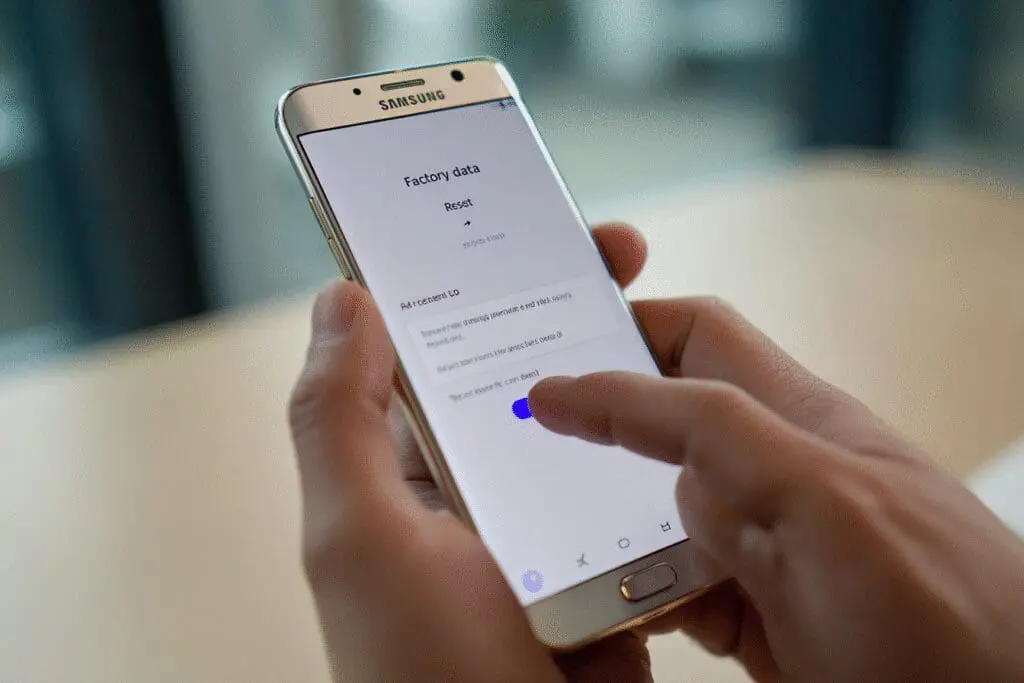Svi smo se našli u toj situaciji. Vaš vjerni Samsung telefon, koji vas je služio mjesecima ili čak godinama, odjednom više nije onaj stari. Usporava se, baterija se prazni brže nego inače, a aplikacije se ruše bez očitog razloga. Ili je možda došao onaj dan kada ste odlučili kupiti novi model, a stari želite prodati ili pokloniti. U svim tim scenarijima, jedno rješenje nameće se kao najmoćnije i najučinkovitije – vraćanje na tvorničke postavke. Upravo tada, ključno pitanje koje se postavlja jest kako vratiti mobitel na tvorničke postavke Samsung na siguran i ispravan način.
Mnogi korisnici osjećaju strahopoštovanje prema ovoj opciji. “Factory reset” zvuči drastično, kao brisanje svega što ste ikada radili na telefonu, i postoji bojazan da bi nešto moglo poći po zlu. Međutim, istina je da je ovaj proces, ako se izvede pravilno, potpuno siguran i nevjerojatno koristan. To je digitalni “veliki reset” koji vašem telefonu može udahnuti novi život ili zaštititi vašu privatnost.
Ovaj detaljni vodič je tu da demistificira cijeli postupak. Korak po korak, provest ćemo vas kroz sve što trebate znati – od ključnih priprema i izrade sigurnosne kopije do samog izvođenja reseta. Bez obzira na razlog, na kraju ovog vodiča znat ćete točno kako svom Samsungu pružiti svježi početak. Krenimo! ♻️
Više iz kategorije Mobilni uređaji i aplikacije
Kako Instalirati Viber na Mobitel
Kako Prebaciti Podatke sa Androida na iPhone
Kako Prebaciti Podatke sa Samsunga na Samsung
Zašto je važno znati kako vratiti mobitel na tvorničke postavke Samsung?
Vraćanje na tvorničke postavke, poznato i kao “factory reset” ili “hard reset”, puno je više od običnog brisanja podataka. To je moćan alat koji rješava niz problema i služi kao ključan korak u životnom ciklusu svakog pametnog telefona.
Rješavanje softverskih problema i vraćanje performansi telefona
Tijekom vremena, svaki se telefon “zatrpa”. Instaliramo i deinstaliramo aplikacije, preuzimamo datoteke, mijenjamo postavke. Sve te radnje ostavljaju za sobom zaostale datoteke, fragmente koda i greške u cache memoriji koje se nakupljaju i usporavaju sustav. Vraćanje na tvorničke postavke djeluje kao generalno čišćenje. Ono briše sve korisničke podatke i postavke te vraća softver telefona u stanje u kojem je bio kada ste ga prvi put izvadili iz kutije. Ovo često rješava probleme poput:
- Sporog i “zastajkujućeg” rada
- Nasumičnog rušenja aplikacija
- Problema s povezivanjem na Wi-Fi ili Bluetooth
- Drastično skraćenog trajanja baterije uzrokovanog softverskim greškama
Sigurno brisanje osobnih podataka prije prodaje ili poklanjanja uređaja
Ovo je najvažniji sigurnosni korak koji morate poduzeti prije nego što se odvojite od svog starog telefona. Vaš uređaj sadrži riznicu osobnih informacija: fotografije, kontakte, e-mailove, lozinke, podatke o bankovnim karticama. Jednostavno brisanje datoteka ili deinstalacija aplikacija nije dovoljno. Specijalizirani softveri mogu vratiti tako obrisane podatke. Jedini način da budete apsolutno sigurni da su vaši podaci trajno uništeni i nedostupni sljedećem vlasniku jest upravo vraćanje na tvorničke postavke.
Priprema telefona za “svježi početak” bez nepotrebnih datoteka
Ponekad samo želimo krenuti ispočetka. Možda ste isprobavali stotine aplikacija i sada želite čist uređaj samo s onim što vam je zaista potrebno. Factory reset vam daje tu priliku. Umjesto da satima deinstalirate aplikacije i čistite datoteke, jednim potezom dobivate potpuno čist sustav, spreman za novi početak.
Koje su ključne pripremne radnje prije vraćanja na tvorničke postavke?
Nikada, ali baš nikada, nemojte započeti proces vraćanja na tvorničke postavke bez temeljite pripreme! Ovaj korak je presudan i razlikuje bezbrižno iskustvo od katastrofe i gubitka podataka.
Najvažniji korak: Izrada sigurnosne kopije (Backup) svih važnih podataka
Ovo je vaša sigurnosna mreža. Prije nego što bilo što obrišete, morate spremiti sve što vam je važno. Samsung nudi nekoliko odličnih opcija:
- Google račun: Idite u
Postavke > Računi i sigurnosno kopiranje > Sigurnosno kopiraj podatke(pod Google Drive). Ovdje uključite sigurnosno kopiranje za kontakte, kalendar, podatke o aplikacijama itd. - Samsung račun: U istom izborniku, odaberite “Sigurnosno kopiranje podataka” (pod Samsung Cloud). Ovo će spremiti povijest poziva, poruke, postavke početnog zaslona i još mnogo toga.
- Samsung Smart Switch na računalu: Za najpotpuniju kopiju, instalirajte Smart Switch na svoje računalo, spojite telefon kabelom i odaberite opciju “Backup”. Ovo će spremiti gotovo sve, uključujući glazbu i dokumente.
Nakon izrade kopije, provjerite datum zadnjeg backupa da budete sigurni da je sve prošlo uspješno.
Uklanjanje Google i Samsung računa s uređaja
Ovaj korak je iznimno važan, pogotovo ako prodajete telefon. Ako ne uklonite Google račun, nakon reseta će se aktivirati Factory Reset Protection (FRP), sigurnosna značajka koja će od novog korisnika tražiti prijavu na vaš Google račun kako bi mogao koristiti telefon.
- Idite u
Postavke > Računi i sigurnosno kopiranje > Upravljanje računima. - Dodirnite svoj Google račun, a zatim odaberite “Ukloni račun”. Potvrdite radnju.
- Ponovite postupak za svoj Samsung račun.
Vađenje SIM i SD kartice iz telefona
Iako factory reset ne bi trebao utjecati na SIM i SD karticu, uvijek je pametnije igrati na sigurno. Isključite telefon i izvadite obje kartice. Time štitite kontakte na SIM kartici i sve podatke (poput slika) na memorijskoj kartici.
Kroz postavke uređaja? (Najlakša metoda)
Ovo je standardni i preporučeni način za većinu korisnika, jer je najjednostavniji i najsigurniji.
Detaljni koraci za pokretanje Factory Reseta iz izbornika Postavke
- Provjerite je li telefon napunjen barem 50% ili ga spojite na punjač.
- Otvorite Postavke.
- Skrolajte prema dolje i odaberite “Općenito upravljanje” (General management).
- Unutar tog izbornika, pronađite i dodirnite opciju “Vraćanje” (Reset).
- Sada ćete vidjeti nekoliko opcija resetiranja. Odaberite najopsežniju: “Vraćanje na tvorničke postavke” (Factory data reset).
- Telefon će vam sada prikazati detaljan popis svega što će biti obrisano s uređaja – vaši računi, aplikacije, slike, glazba, itd. Ovo je vaša posljednja prilika da provjerite jeste li napravili sigurnosnu kopiju.
- Skrolajte do dna i dodirnite veliki gumb “Vrati na tvorničke postavke” (Reset).
- Iz sigurnosnih razloga, telefon će vas možda tražiti da unesete PIN, uzorak ili lozinku.
- Nakon toga, pojavit će se posljednje upozorenje. Dodirnite gumb “Izbriši sve” (Delete all).
Što očekivati tijekom i nakon procesa vraćanja na tvorničke postavke?
Jednom kada potvrdite brisanje, proces počinje i ne može se zaustaviti.
- Telefon će se ugasiti.
- Na ekranu ćete vidjeti Android robota i traku napretka koja pokazuje da se podaci brišu.
- Nakon toga, telefon će se ponovno pokrenuti, što može potrajati nekoliko minuta duže nego inače.
- Na kraju, dočekat će vas početni zaslon dobrodošlice, identičan onome kada ste prvi put uključili telefon.
Pomoću tipki (Hard Reset)
Ova metoda se koristi kada se telefon ne može normalno pokrenuti, ako ste zaboravili lozinku, ili ako se zaslon zamrznuo.
Kada koristiti metodu Hard Reseta i koji su rizici?
Hard reset koristite samo u nuždi. Glavni rizik je već spomenuti FRP lock. Ako niste prethodno uklonili Google račun, nakon ovog reseta telefon će postati neupotrebljiv dok se ne prijavite s podacima tog računa.
Korak-po-korak upute za ulazak u Recovery Mode
- Isključite telefon. Ako se ne može normalno isključiti, držite tipku za smanjivanje glasnoće i tipku za uključivanje/isključivanje 10-ak sekundi dok se ne ugasi.
- Sada slijedi ključna kombinacija tipki za ulazak u Recovery Mode. Najčešće je to istovremeno držanje tipke za pojačavanje glasnoće + tipke za uključivanje/isključivanje. Držite ih dok se ne pojavi Samsung logo, a zatim otpustite.
- Pojavit će se crni ekran s plavim i žutim tekstom. Ovo je Recovery Mode. Navigacija se vrši pomoću tipki za glasnoću (gore/dolje), a odabir pomoću tipke za uključivanje/isključivanje.
- Pomoću tipke za smanjivanje glasnoće, spustite se do opcije “Wipe data/factory reset”.
- Pritisnite tipku za uključivanje/isključivanje da je odaberete.
- Potvrdite odabir spuštanjem na “Vraćanje na tvorničke postavke” (Factory data reset) i ponovnim pritiskom na tipku za uključivanje.
- Nakon što je brisanje završeno, vratit ćete se na prvi ekran. Odaberite opciju “Reboot system now” i pritisnite tipku za uključivanje.
Što trebate učiniti nakon što ste uspješno vratili telefon na tvorničke postavke?
Sada imate “čist” telefon. Vrijeme je da ga ponovno postavite.
- Postavljanje telefona: Pratite čarobnjaka za postavljanje, odaberite jezik, spojite se na Wi-Fi.
- Vraćanje podataka: U jednom od koraka, telefon će vas pitati želite li ga postaviti kao novi uređaj ili vratiti podatke iz sigurnosne kopije. Ako želite svoje stare podatke natrag, odaberite vraćanje s Google ili Samsung računa i prijavite se.
- Prijave i provjere: Prijavite se na sve svoje račune i provjerite rade li osnovne funkcije telefona ispravno.
Vanjski link: Za općenite savjete o zaštiti podataka na mobilnim uređajima, posjetite stranice Nacionalnog CERT-a: CERT.hr – Zaštita mobilnih uređaja. Vanjski link: Razvijanje svijesti o digitalnoj sigurnosti ključno je. Portal Agencije za elektroničke medije nudi odlične resurse: Medijska pismenost.
Zaključak
Iako se može činiti kao drastičan korak, to je izuzetno koristan alat koji, uz pravilnu pripremu, možete koristiti bez ikakvog straha. Bilo da rješavate probleme, štitite svoju privatnost ili jednostavno želite svježi početak, factory reset je pravi put.
Zapamtite, ključ je u pripremi. Uvijek napravite sigurnosnu kopiju i uklonite račune prije početka. Slijedeći korake iz ovog vodiča, osigurali ste da je proces brz, siguran i uspješan. Uživajte u svom “novom” starom telefonu! 🎉
Često postavljena pitanja
Koji su načini za resetiranje Samsung telefona na tvorničke postavke?
Postoje dva glavna načina: putem postavki uređaja iz izbornika ‘Općenito upravljanje’ ili korištenjem tipki u režimu Recovery za hard reset.
Kako mogu sigurnosno kopirati podatke s Samsung uređaja?
Podatke možete sigurnosno kopirati putem Google računa, Samsung Cloud usluga ili koristeći Samsung Smart Switch na računalu.
Koje pripremne radnje trebam poduzeti prije vraćanja na tvorničke postavke?
Prije resetiranja treba napraviti sigurnosne kopije podataka, ukloniti Google i Samsung račune, te ukloniti SIM i SD kartice.
Koje su prednosti vraćanja Samsung telefona na tvorničke postavke?
Prednosti uključuju uklanjanje softverskih problema, povećanje brzine rada, sigurnosno brisanje osobnih podataka i pripremu uređaja za nove korisnike.